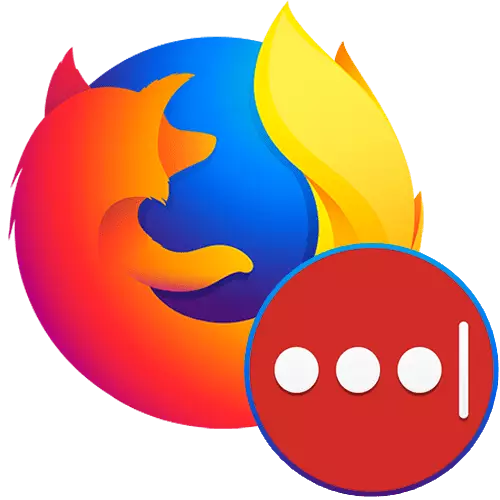
Pour enregistrer des mots de passe dans n'importe quel navigateur Web, y compris Mozilla Firefox, répond avec une section de menu séparée. Cependant, il n'est pas possible pour tous les utilisateurs. De plus, même lorsque la synchronisation est allumée, l'utilisateur se lie à un navigateur particulier. Les outils tiers permettent d'éviter tous ces inconvénients, tout en maintenant des données à caractère personnel en matière de sécurité. Cela fait notamment référence à LastPass - Add-on avec une réputation éprouvée et des fonctionnalités utiles.
Stockage en nuage de mots de passe
L'objectif principal de cet ajout est le stockage de tous les mots de passe que vous entrez lorsque vous autorisez sur des sites dans le cloud. Grâce à cela, il n'est pas nécessaire de joindre à un navigateur du tout - il suffit de définir l'extension à un autre périphérique, connecté dans le même compte et entrez facilement tous les sites, les mots de passe desquels ont déjà été enregistrés précédemment. Créer votre compte dans LastPass est très simple:
- Installez l'extension des add-ons de navigateur Firefox, à l'aide d'une recherche de site ou d'un lien ci-dessous.
Allez sur Télécharger DateVass Mot de passe Manager à partir de Firefox Browser Add-Ons
- Confirmez l'installation du bouton correspondant.
- Après cela, vous devrez vous inscrire, cliquez sur l'icône LastPass, qui apparaîtra à la chaîne d'adresse droite et cliquez sur le bouton "Accepter".
- Une nouvelle page s'ouvrira dans un navigateur Web, où vous devez passer par le processus d'inscription. Pour commencer, spécifiez l'email actuel. L'adresse e-mail doit vraiment être fonctionnée de sorte que, dans le cas d'un mot de passe de LastPass, vous avez pu le restaurer.
- Le service de mot de passe nécessite un complexe: de 12 caractères contenant un minimum de 1 minuscule et 1 lettre majuscule, ainsi qu'au moins 1 chiffre. Assurez-vous de spécifier un indice qui aidera à restaurer la clé si vous l'oubliez.
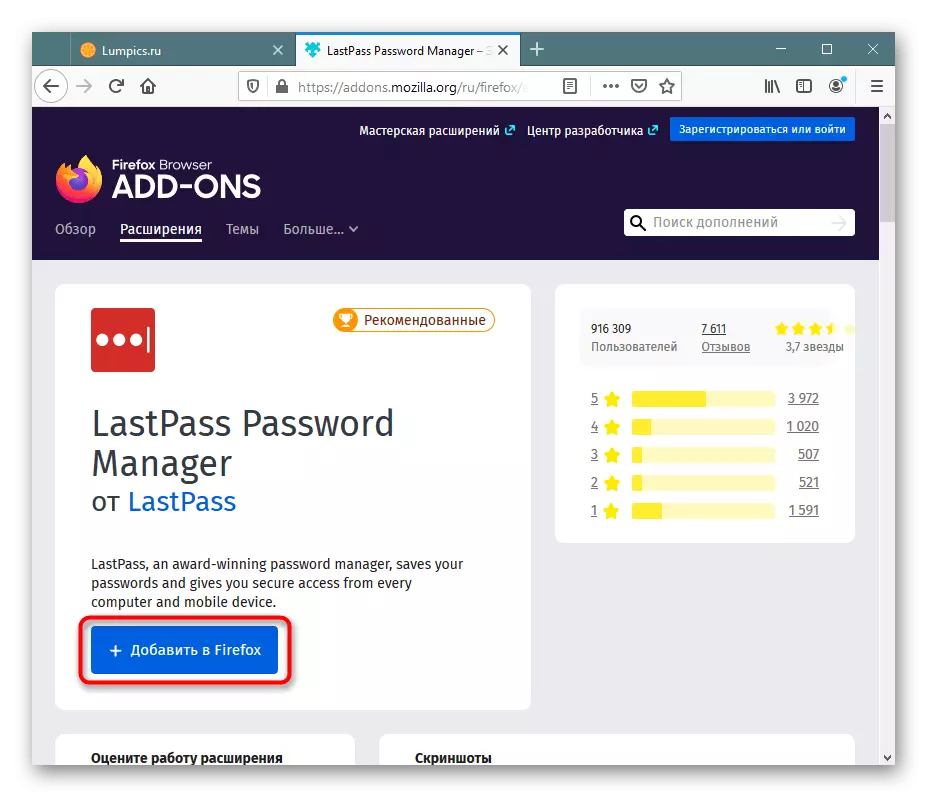
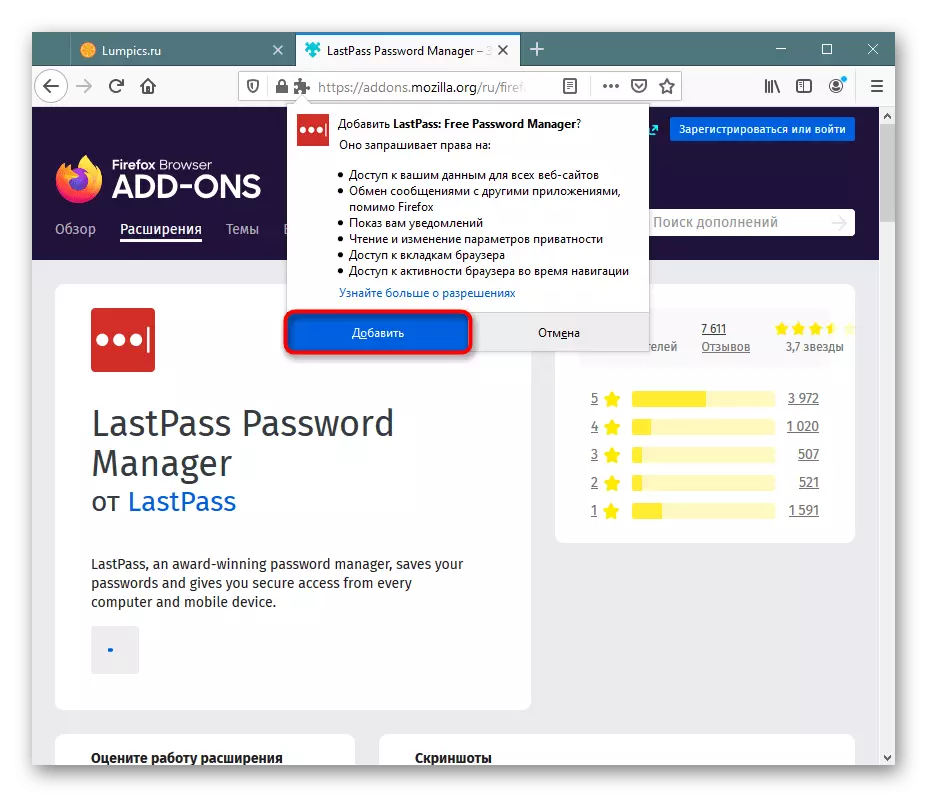
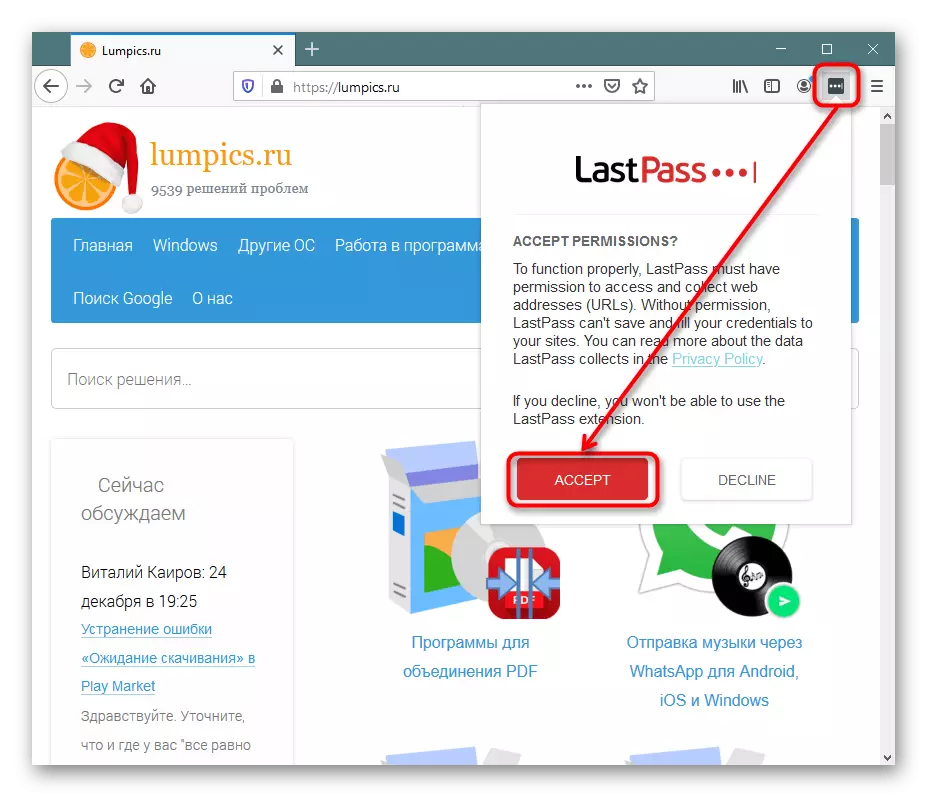
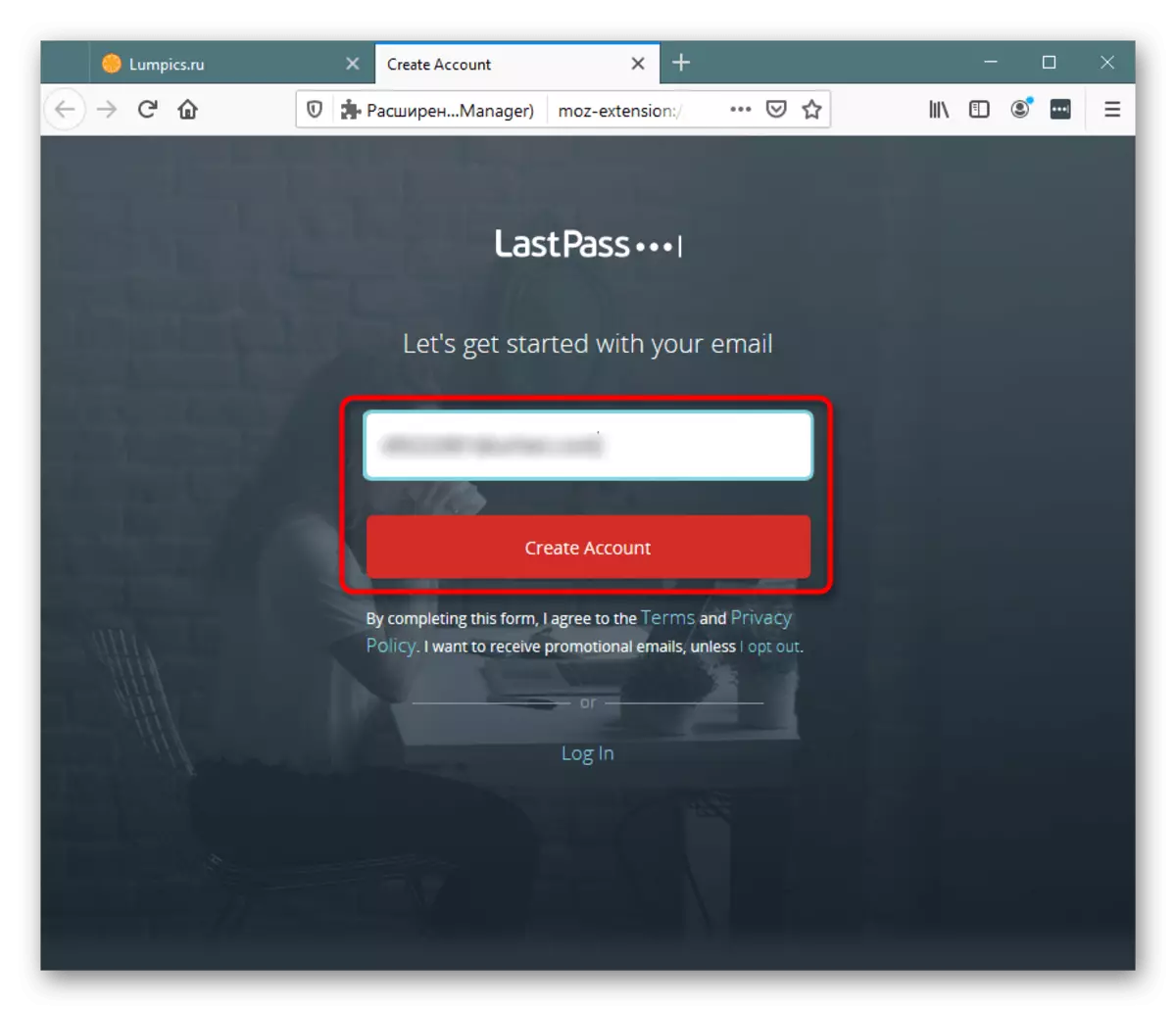
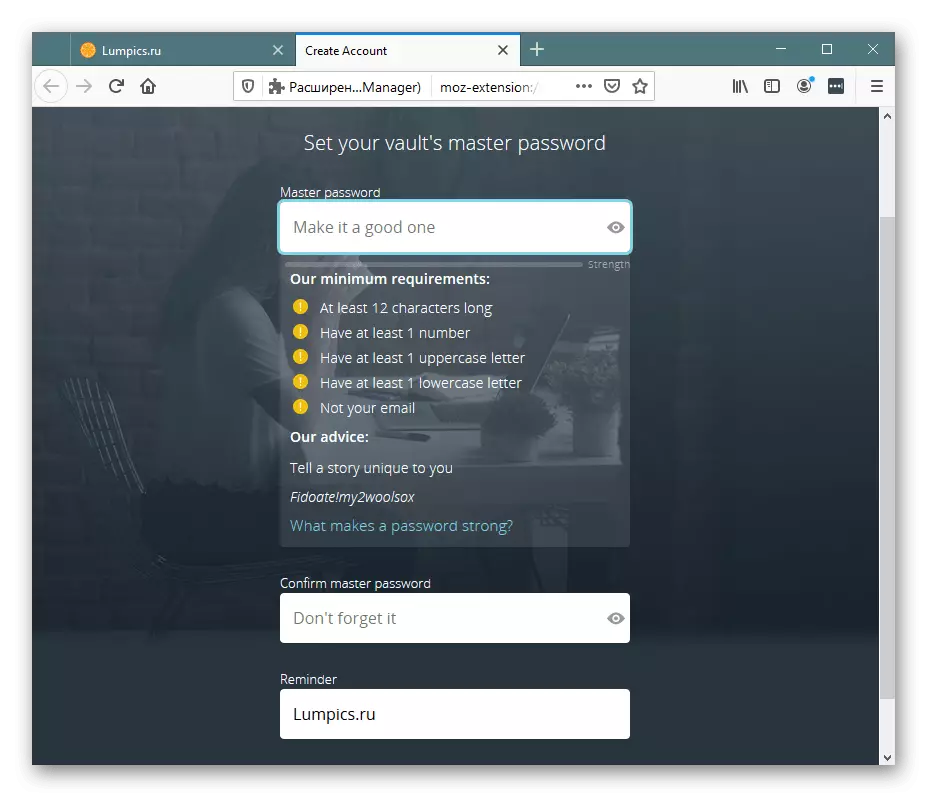
Une fois le compte créé, vous devrez exécuter votre première économie. Cela fonctionne comme suit: Ouvrez le site, le mot de passe du compte que vous souhaitez enregistrer dans LastPass. Terminez la procédure d'autorisation standard. L'extension demandera la permission de sauvegarder le mot de passe, confirmez ceci avec le bouton "Ajouter".
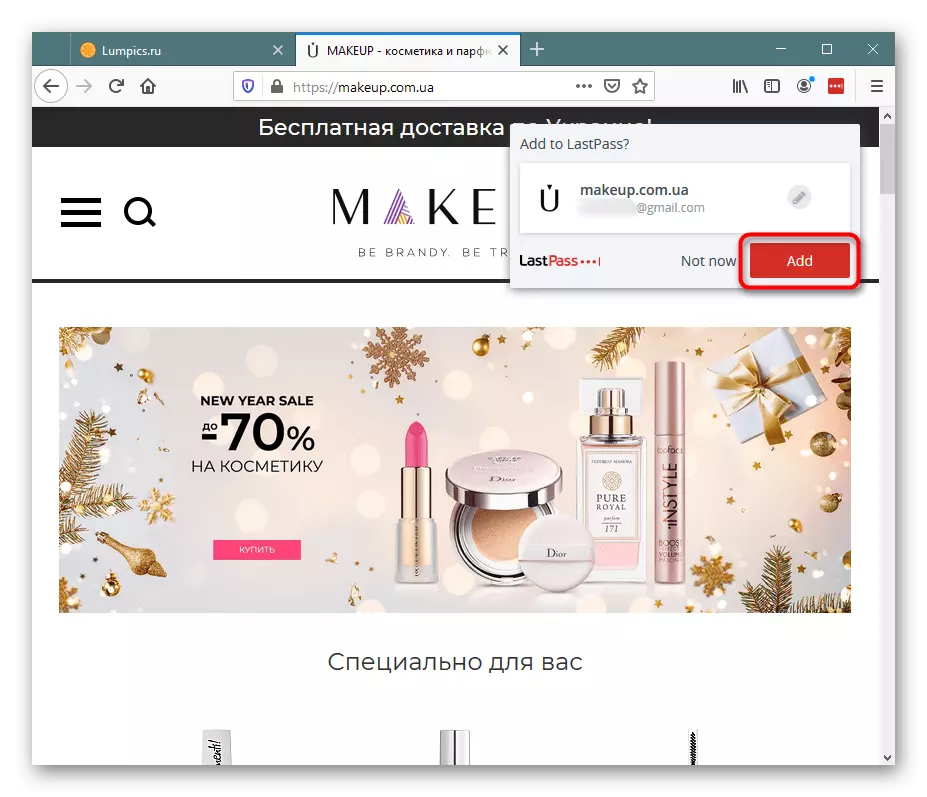
En tant qu'expérience, quittez le compte de ce site, et vous verrez que même si vous ne vous souvenez pas du mot de passe dans le Mozilla Firefox elle-même, les données de l'entrée seront substituées. S'il y a plusieurs comptes d'un site, cliquez sur le bouton dans le champ de saisie de connexion ou de mot de passe et sélectionnez l'option souhaitée. Différentes données d'autorisation de comptes ne seront disponibles qu'après que vous leur connectiez alternativement.
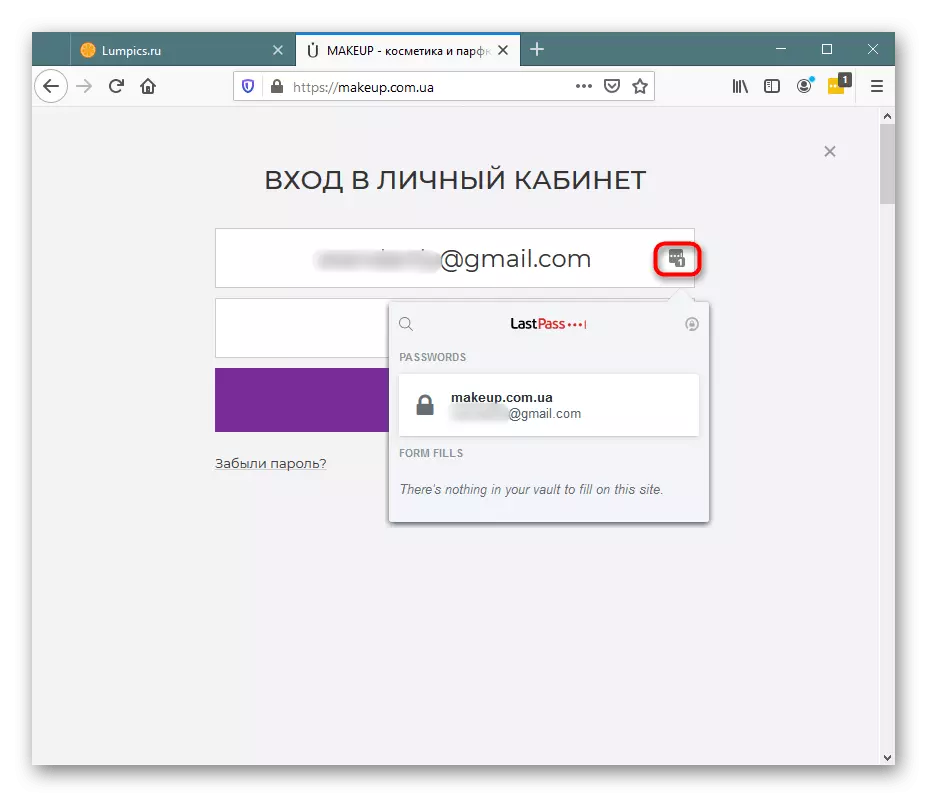
Cryptage local
La particularité de cette expansion est que tout cryptage survient dans LastPass utilise localement une clé unique, car les mots de passe même sous forme cryptée ne sont pas transmis au serveur de la société. Dans ce cas, les technologies SHA-256 AES-256 et PBKDF2 sont impliquées. Grâce à cela, l'utilisateur peut ne pas s'inquiéter d'entrer des informations confidentielles à la mémoire du supplément: pour savoir que les personnes non autorisées ne fonctionnent pas. De plus, l'exécution de chaque action importante est accompagnée de l'exigence d'enregistrement de mot de passe - il aide à protéger les données personnelles des autres utilisateurs qui sont sur un ordinateur en votre absence.Stockage personnel
Chaque utilisateur qui a passé l'enregistrement est fourni par un profil dans lequel il peut contrôler diverses fonctions. Pour ce faire, cliquez sur le bouton d'extension et allez ouvrir mon coffre-fort.
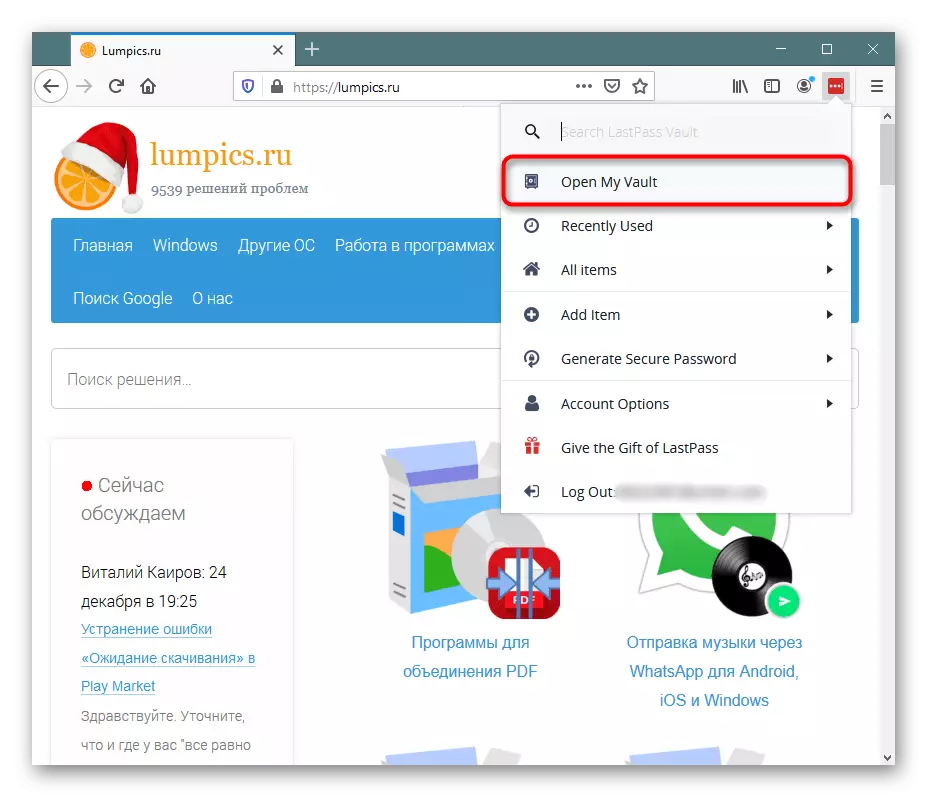
La chose la plus importante est que vous puissiez visualiser tous les mots de passe économisés dans SleastPass, les trier et les distribuer aux dossiers.
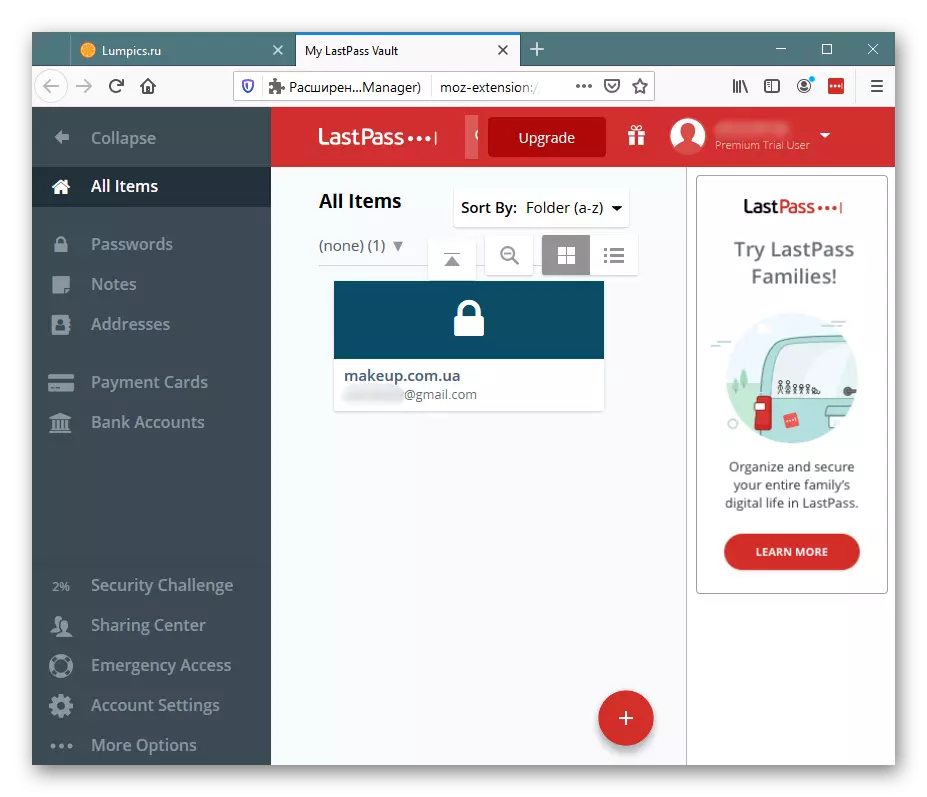
Pour chaque mot de passe, si vous cliquez sur le bouton de la clé de la carreau, la configuration de plusieurs options supplémentaires est disponible: Affichez la connexion, le mot de passe, ajoutez une note, le dossier, devez entrer un assistant de mot de passe avant de remplacer le mot de passe du formulaire d'autorisation dans le formulaire d'autorisation. , Allumez la connexion automatique sur le site avec ces données, désactivez la remplissage automatique (spécifiquement, ces identifiants et ces mots de passe ne se substituent pas automatiquement dans les champs appropriés de la page de connexion dans le compte personnel de ce site Web). Il est même possible d'ajouter un mot de passe aux favoris et d'envoyer à une personne qui fait confiance par courrier.
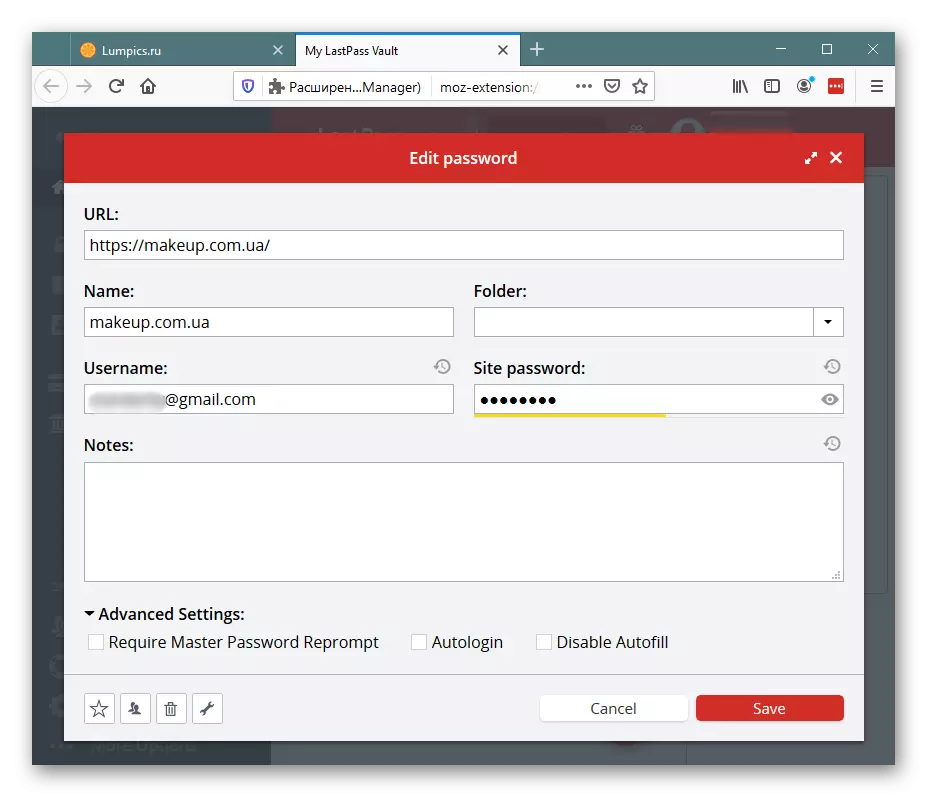
Malgré le nom, en plus des mots de passe eux-mêmes, d'autres données sont autorisées dans cette extension. Notez: Notes, adresses / numéros de téléphone, cartes de paiement, comptes bancaires. Ainsi, vous pouvez accéder rapidement à l'une de ces informations confidentielles à l'aide d'un ordinateur, d'un appareil mobile ou d'une montre Apple, où l'application LastPass est disponible. Il en va de même pour eux: Notes, numéros de carte de crédit, etc. peuvent être facilement visualisés, triés, distribués. Tout cela est également facilement édité et supprimé lorsque certaines informations sont modifiées ou obsolètes.
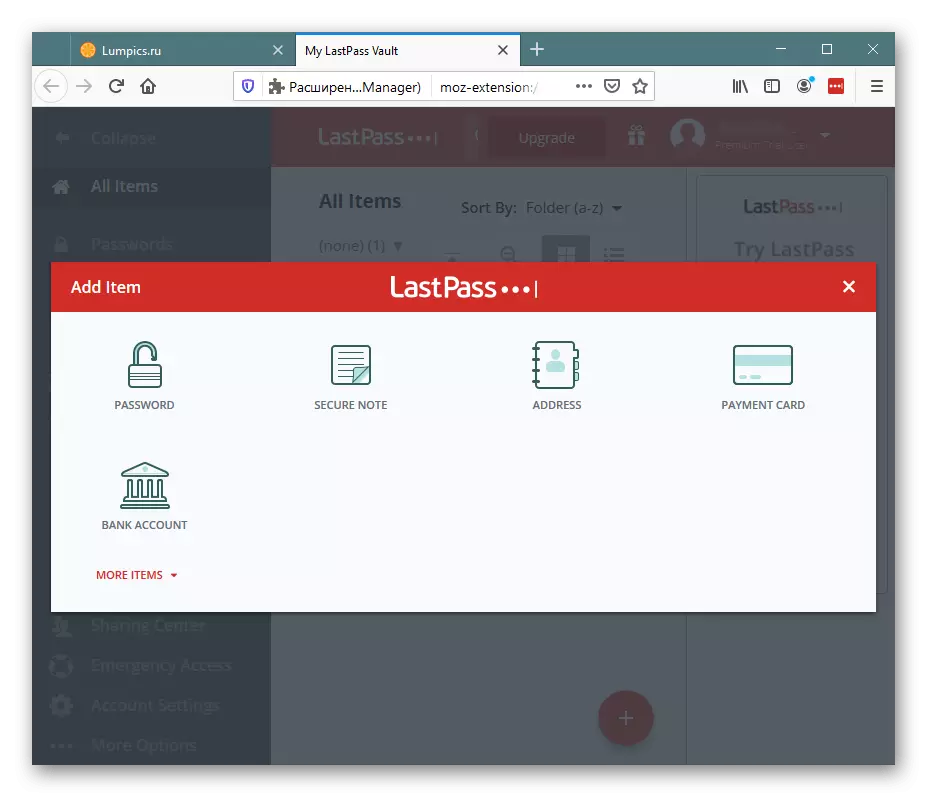
Il est également proposé d'utiliser les possibilités secondaires sur lesquelles nous ne nous arrêterons pas, mais examinera partiellement plus loin (car ils font partie du menu de l'extension), apportez des paramètres de compte de base. Interface de langue russe, malheureusement, il n'y a pas.
Voir les mots de passe nouvellement utilisés pour l'autorisation
Cet article et d'autres sont appelés dans le menu, ouvrez ce que vous pouvez cliquer sur l'icône d'expansion, comme nous l'avons déjà dit ci-dessus. Par conséquent, à l'avenir, nous ne nous arrêterons pas à cela, mais SIM indique simplement les noms des points. Maintenant, nous parlons de "récemment utilisé".
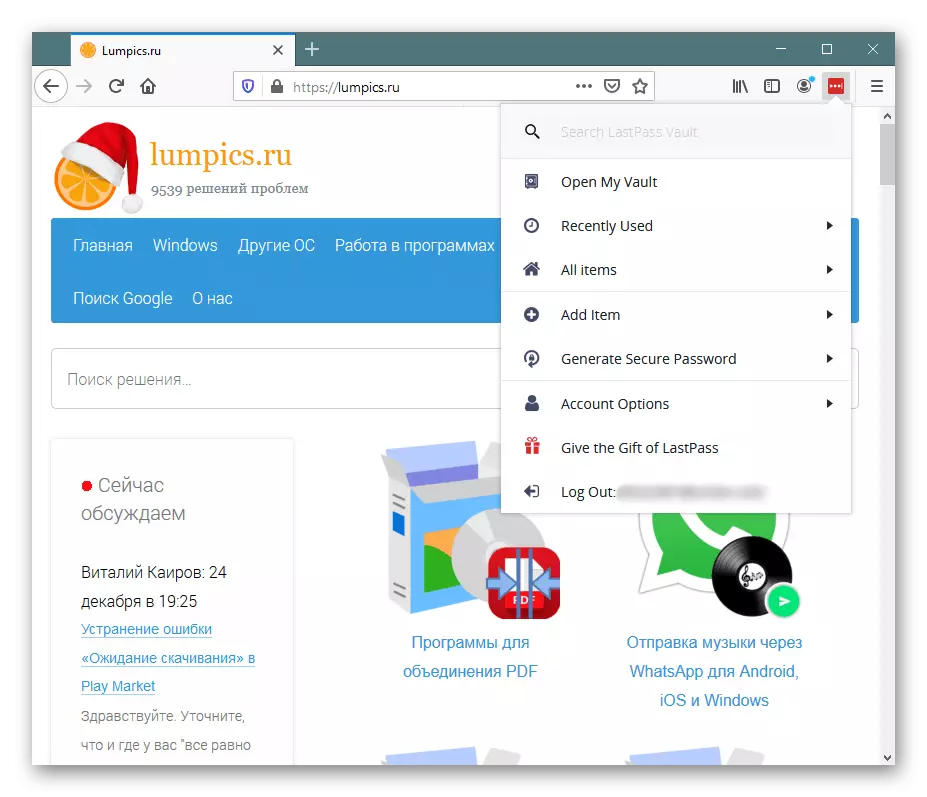
Ici, vous trouverez une liste des connexions et des mots de passe récents utilisés pour entrer dans les sites. En passant, une chose commode est non seulement pour le propriétaire du compte, mais également pour vérifier la confidentialité. Vous ne pouvez pas effacer les données d'ici, contrairement à l'historique du navigateur, donc si quelqu'un était derrière votre ordinateur et que vous avez entré sans vos connaissances sur des sites, en regardant «récemment utilisé», vous en apprendrez certainement à ce sujet, même si l'histoire de Les visites de navigateur Web ont été nettoyées.
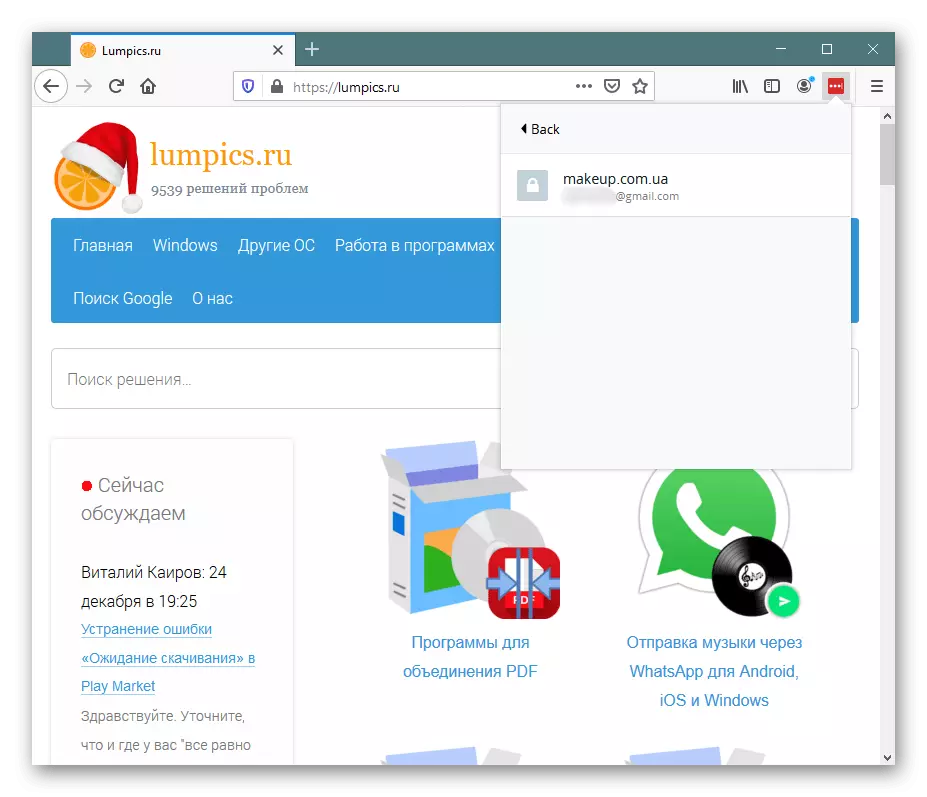
Vous pouvez cliquer sur n'importe quel élément de n'importe quel article pour accéder au site lui-même et modifier les données d'autorisation ou supprimer une combinaison de connexion / mot de passe de LastPass.
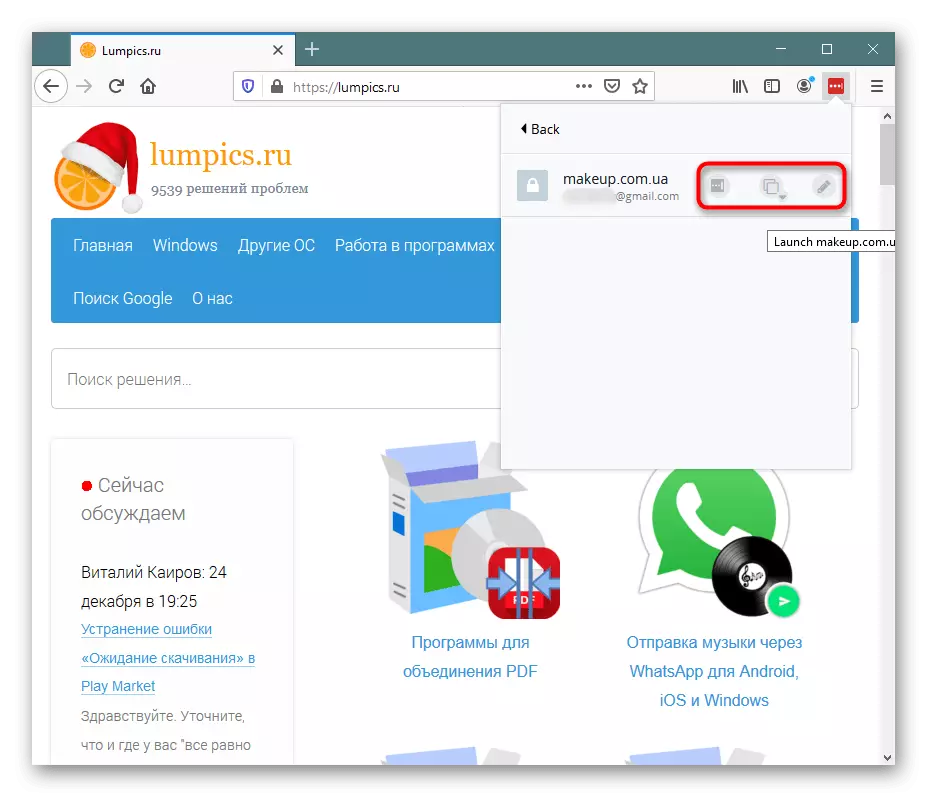
Voir les informations personnelles
Auparavant, nous avons précisé que, outre les mots de passe de l'expansion, des notes sont enregistrées, des numéros de carte et d'autres données. Grâce à l'élément "Tous les articles", vous pouvez non seulement les voir rapidement, mais également ajouter un nouvel élément. Il est pratique, puisque la nécessité de passer à un bureau personnel disparaît. À l'avenir, toutes ces informations peuvent être utilisées pour s'inscrire rapidement sur des sites, payer des achats, des comptes sans avoir à entrer des informations de paiement manuellement.
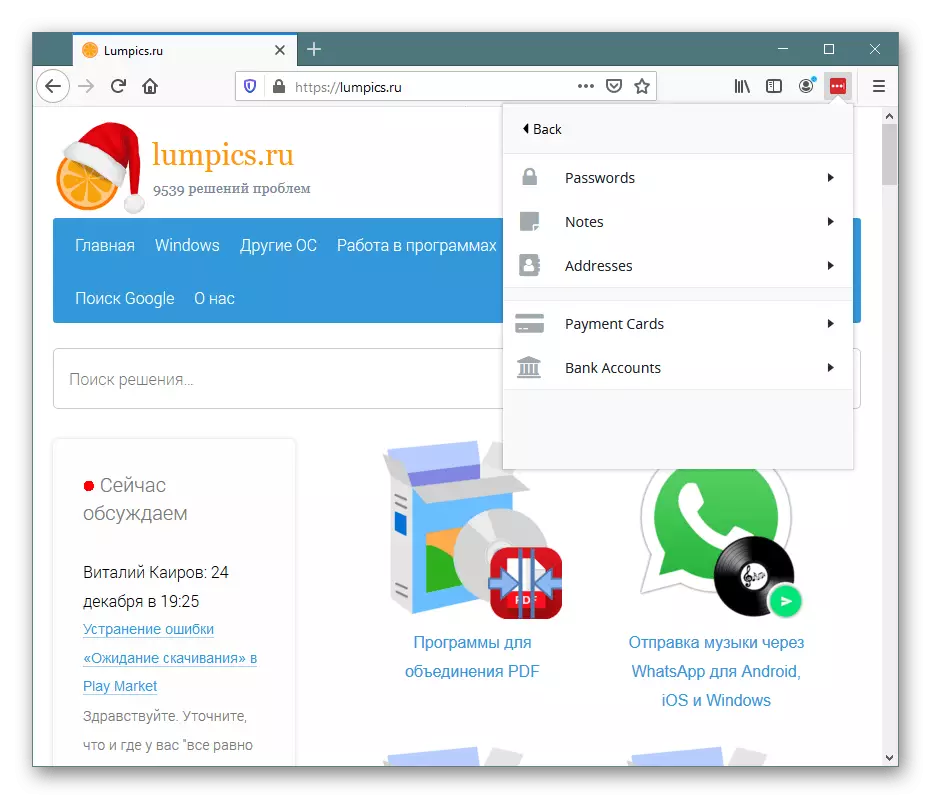
Ajout d'informations personnelles
Ces données très personnelles peuvent être facilement engagées dans l'extension tout en déplaçant dans le menu de la section "Ajouter un élément". Ici, plusieurs modèles thématiques sont fournis parmi lesquels les informations nécessaires sont nécessaires. Certaines d'entre elles ne sont pas applicables à notre pays, cependant, en général, les champs sont pertinents pour le remplissage. Vous pouvez ainsi faire des données sur l'assurance maladie, le permis de conduire, le passeport, etc. Tout cela est en outre disponible pour la visualisation via votre compte personnel.

Générer un mot de passe complexe
L'extension suggère aux utilisateurs de créer des mots de passe complexes qui ne pourront pas pirater des attaquants. Aller à "Générer un mot de passe sécurisé", vous êtes invité à définir la longueur de la touche future, spécifiez son type (facile pour la prononciation, facile à lire, avec des lettres majuscules, des chiffres et des symboles). Si le résultat n'aime pas le résultat, changez de paramètres ou générez simplement.
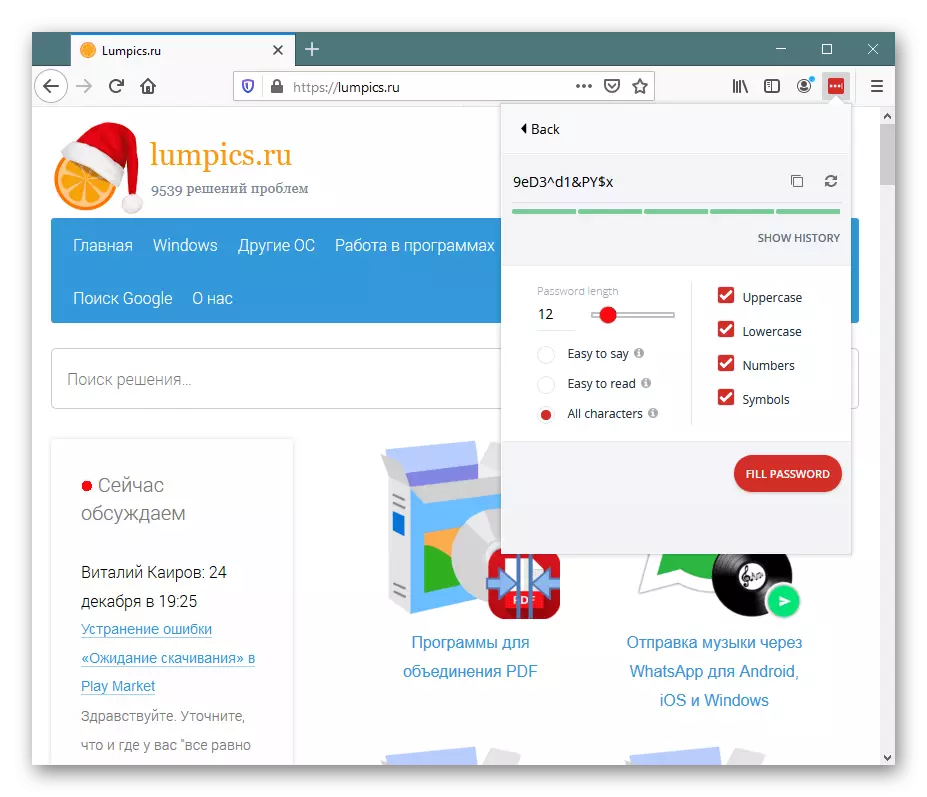
Options de compte supplémentaires
En plus de toutes ces caractéristiques, il existe plusieurs fonctions techniques et secondaires qui peuvent sembler utiles à quelqu'un. Dans la section "Options de compte", vous trouverez les options suivantes:
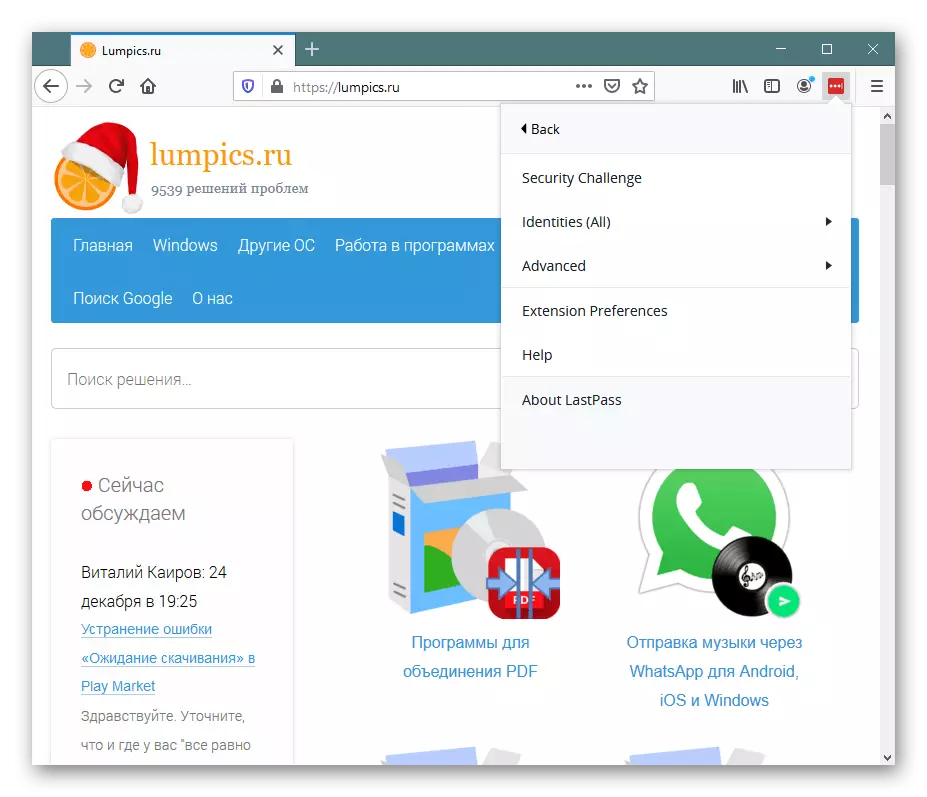
- «Challenge sécurisé» - Le service propose de vérifier comment les mots de passe sécurisés sont utilisés. Si certains d'entre eux (seuls ceux-ci sont vérifiés qu'ils ont été enregistrés dans LastPass) seront faibles, vous vous retrouverez notifié à ce sujet. Par exemple, dans la capture d'écran, il est clair en dessous de celui de tous les commentaires - la faible sécurité de certains mots de passe, tandis que les paramètres de sécurité restants.
- "Identités" - Cette section du menu vous permet de basculer entre l'un des trois identifiants. Les identificateurs sont créés via le référentiel ("Ouvrir mon coffre-fort") et servir à catégoriser les mots de passe. S'il existe de nombreuses données sauvegardées, avec le temps entre eux, il est très difficile de naviguer et qu'il ne devient tout simplement pas sûr lorsque vous travaillez sur un seul appareil de plusieurs personnes. Les identificateurs vous permettent de distinguer votre activité, par exemple sur le travail, les personnels et les enfants. Ainsi, les mots de passe ne seront pas intermédiaires entre eux et chacun des utilisateurs peut être sûr que seules ses données personnelles seront soumises à l'entrée de n'importe quel site (conditionnel Vkontakte), tandis que d'autres utilisateurs ayant un autre identifiant pourront se connecter. Autoriser uniquement sa connexion et son mot de passe. Il en va de même pour l'utilisateur qui souhaite simplement délimiter le travail de la maison et au bureau. Ceci est réalisé par la nécessité d'entrer un assistant de mot de passe, sans laquelle vous ne pourrez pas entrer dans un identifiant spécifique.
- "Avancé" - paramètres techniques qui n'ont pas besoin d'une explication supplémentaire aux utilisateurs expérimentés et non nécessaires aux débutants. Ici, vous pouvez redémarrer les onglets, nettoyer le cache local, rendre l'exportation du fichier CSV avec des mots de passe et d'autres personnes.
- "Préférences d'extension" - Les options de travail de LUSTPASS sont configurées: des paramètres généraux et avancés, de la sécurité, des notifications, des raccourritiques, des icônes. Ne confondez pas avec les paramètres qui sont dans le stockage. Ce ne sont responsables que du compte, celles-ci - pour le travail de l'extension elle-même.
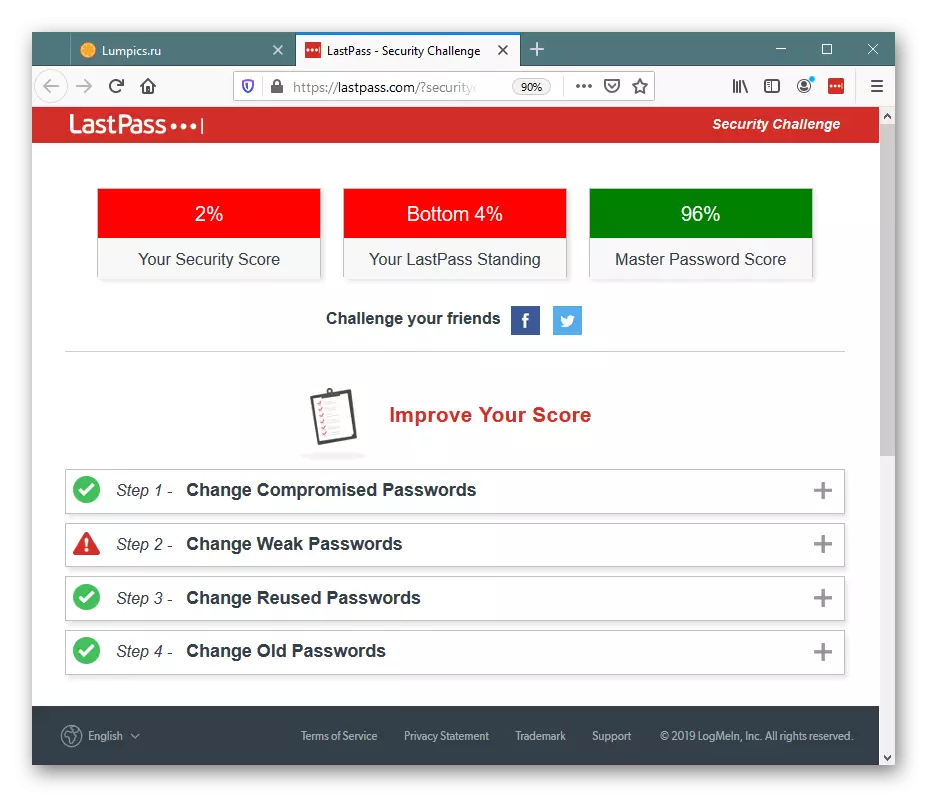
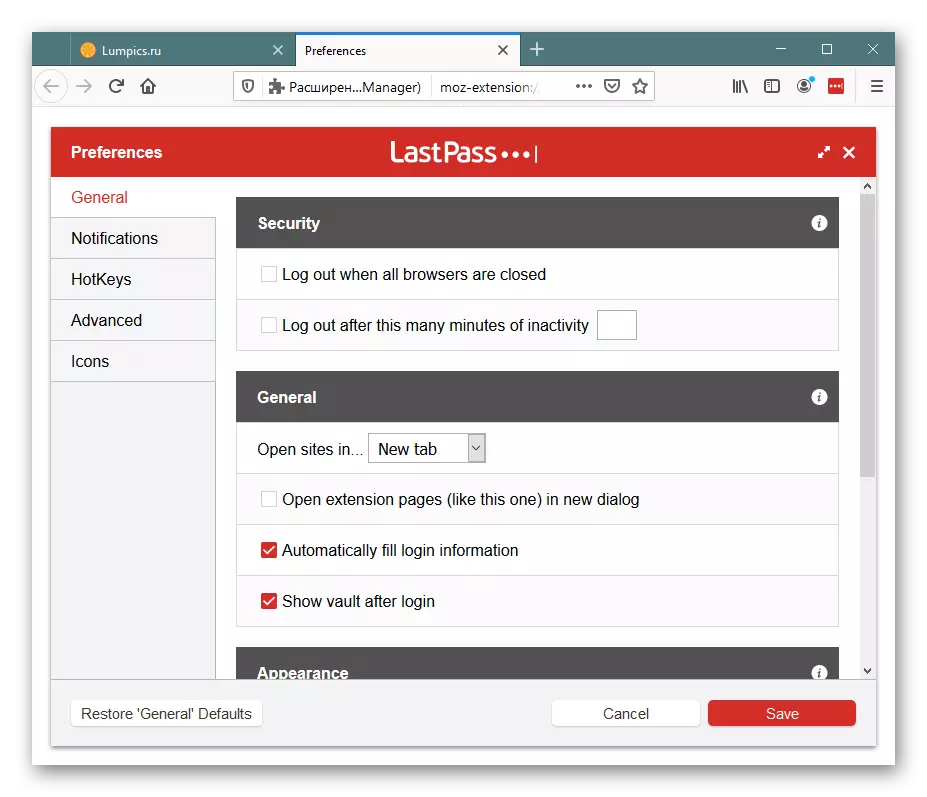
Résumé, il convient de dire que LastPass est une expansion assez fonctionnelle qui n'a pas d'analogues pour ses avantages pour tous ceux qui travaillent activement avec des sites sur Internet. La lustopass n'est pas très appropriée pour les nouveaux arrivants qui ne veulent pas comprendre ses fonctions et ne vont pas payer pour la fourniture de fonctionnalités avancées. Après inscription, vous obtenez 30 jours d'utilisation premium en tant que cadeau, après quoi il devra acheter une version Pro en fonction du prix du service (examiner la liste des options ouvertes lors de l'achat de prime - probablement, ils n'en ont tout simplement pas besoin. ). Toutefois, et pour le stockage habituel des mots de passe, LastPass est également impliqué avec succès: l'utiliser, vous pouvez facilement utiliser différents navigateurs et sur différents périphériques, recevoir et gérer automatiquement les données d'autorisation où qu'il soit terminé.
